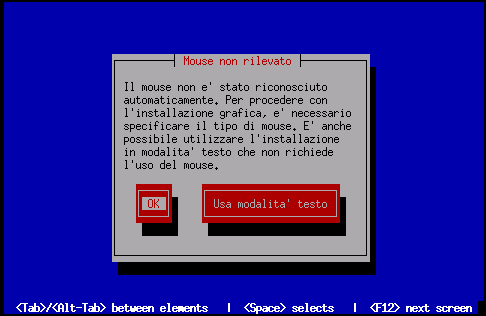Problemi nell'avvio dell'installazione
Problemi nell'utilizzare dischetti di avvio PCMCIA?
Se avete attivato l'installazione usando il dischetto di avvio PCMCIA ma non compaiono le opzioni per l'installazione tramite FTP, NFS o HTTP probabilmente non è stata riconosciuta la scheda di rete.
Se la vostra scheda di rete non è stata inizializzata durante il processo di avvio, il programma di installazione non sarà in grado di configurare il sistema per il collegamento in rete, durante o dopo l'installazione stessa.
Verificate l'elenco di compatibilità hardware (http://hardware.redhat.com) per accertarvi che la vostra scheda di rete sia compatibile e/o supportata. Se la scheda non è nell'elenco, potrebbe non essere compatibile con Red Hat Linux.
Il mouse non è stato rilevato?
Se compare la schermata Mouse non rilevato (vedere Figura E-1), il programma di installazione non è riuscito a identificare il mouse in modo corretto.
Potete scegliere se proseguire con l'installazione grafica oppure in modalità testo, che non richiede l'uso del mouse. Se decidete di continuare l'installazione grafica, dovrete fornire al programma di installazione le informazioni relative alla configurazione del mouse (vedere Figura 4-3).
Per maggiori informazioni sull'installazione in modalità grafica, consultate il Capitolo 5.
Problemi con l'avvio dell'installazione grafica
Il programma di installazione Red Hat Linux utilizza di default dei frame buffer. Esistono comunque alcune schede video che non funzionano con questa nuova impostazione. Si verifica così un problema di avvio del programma di installazione grafica.
Il programma di installazione tenta di eseguire prima la modalità frame buffer. Se non arriva a buon fine, prova con una modalità di risoluzione inferiore. Se anche in questo caso fallisce, esegue l'installazione in modalità testo.
Per le schede video che non funzionano con una risoluzione di 800 x 600 è consigliabile digitare lowres al prompt boot:, per eseguire il programma d'installazione con una risoluzione di 640 x 480.
Se anche questo non funziona, potete eseguire il programma di installazione senza i frame buffer digitando nofb al prompt boot:.